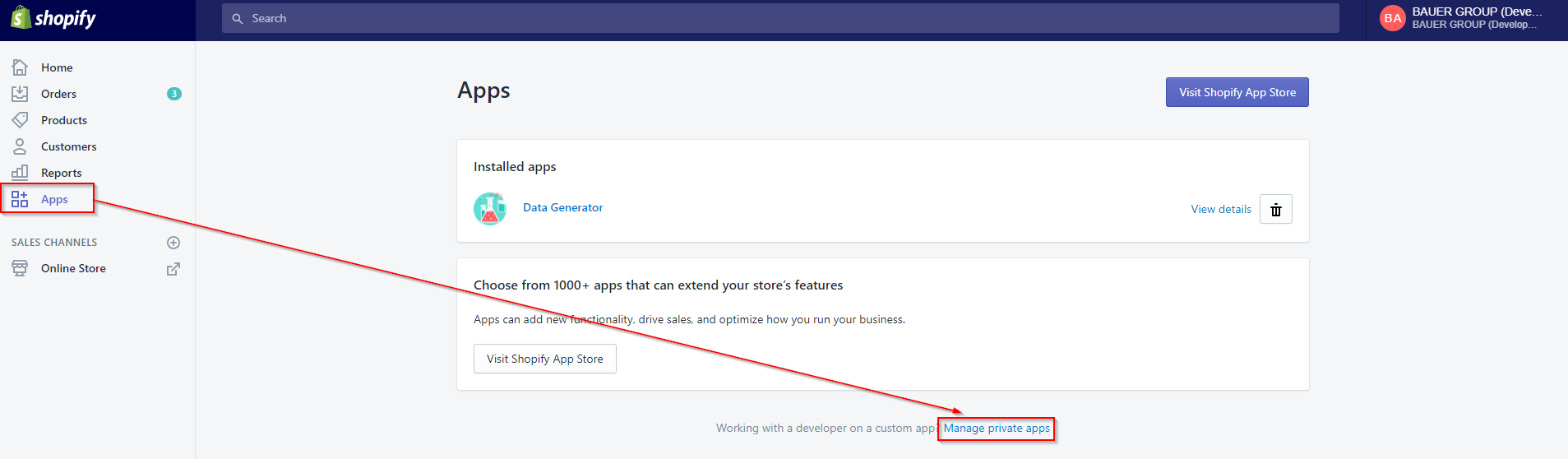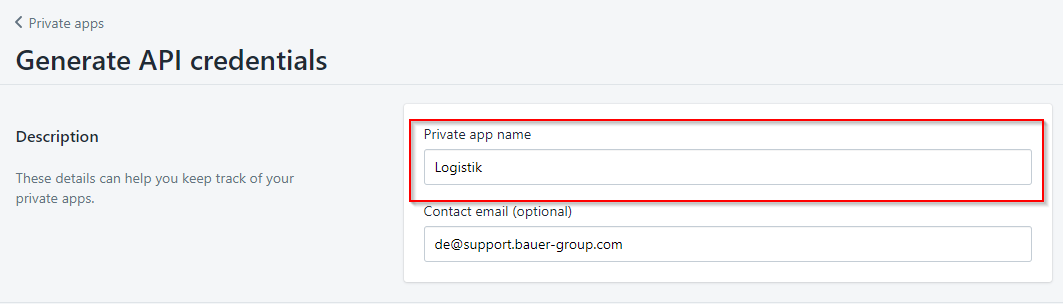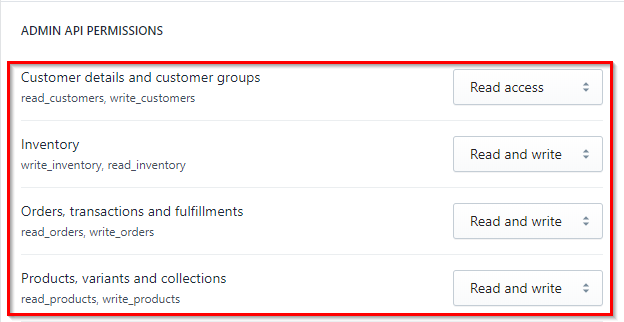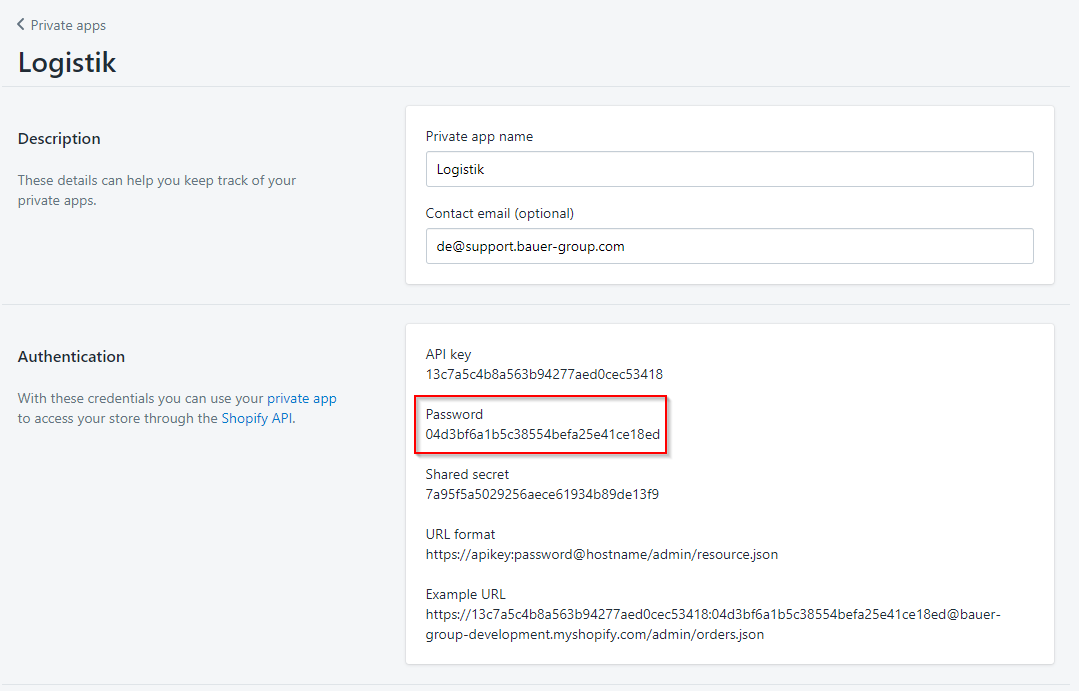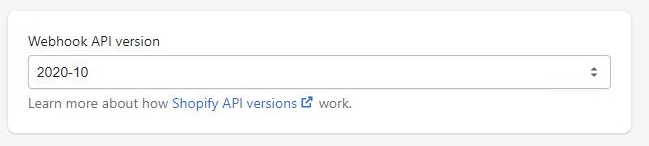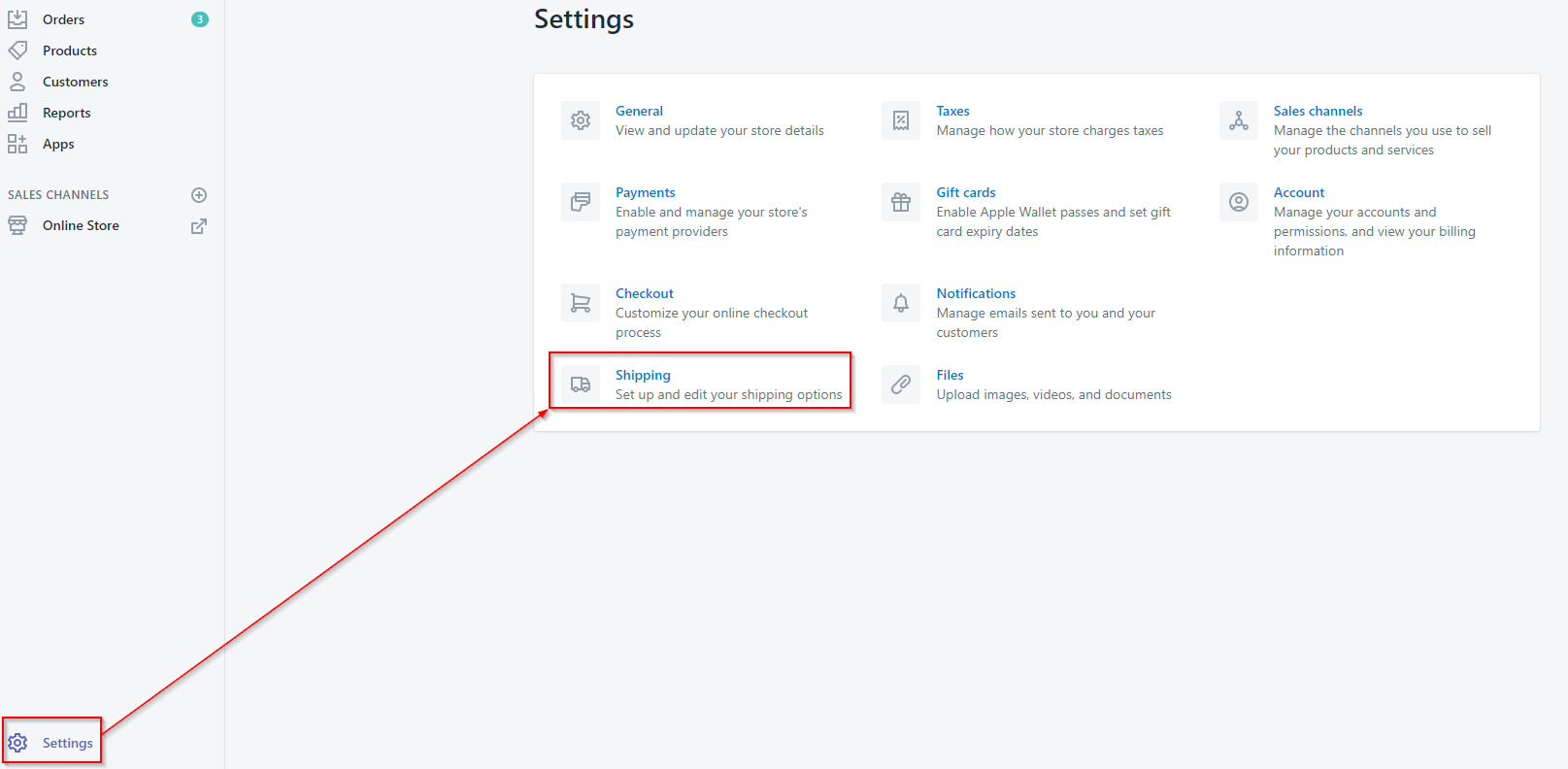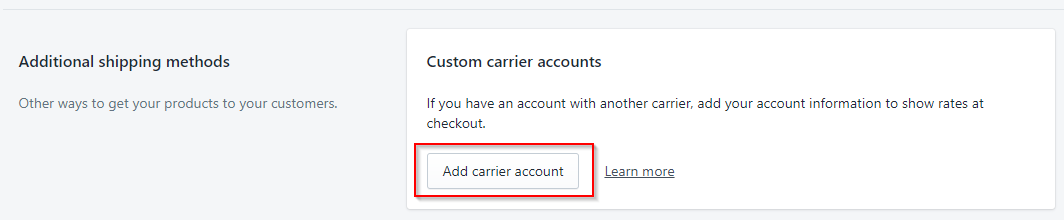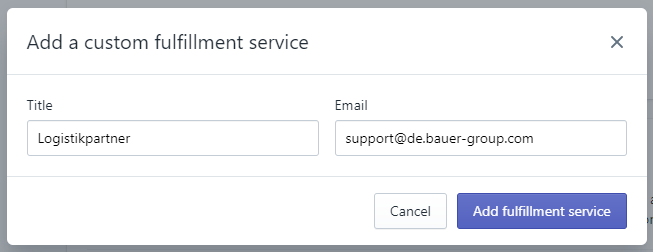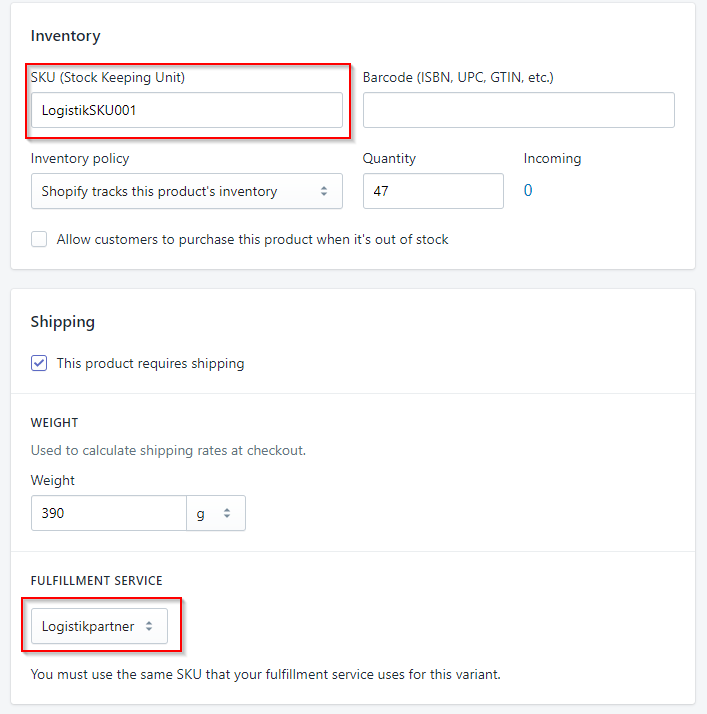Inhalt:
Allgemeines
In diesem Dokument ist die shopify Schnittstelle näher beschrieben. Bei Fragen können sie sich gerne an unseren Support wenden. Die Kontaktdetails sind auf der Seite Logistikschnittstellen zu entnehmen.
Nachfolgend erhalten sie wichtige Informationen zur shopify Schnittstelle. Nachdem die Konfiguration der Anbindung geklärt ist, werden wir diese auf Wunsch für sie einrichten. Sie können dann Bestellungen in das Logistiksystem übergeben und erhalten Lagerbestände und Versandinformationen aus dem Logistiksystem.
Leistungsumfang
Implementierte Funktionen
Die Module Auftragsübernahme, Statusrückgabe inkl. Track&Trace sowie die Lagerbestandspflege sind implementiert. Optional können zugehörige Rechnungen (PDF-Dokumente) aus billbee für definierte Länder mit zur Bestellung an die Logistik übertragen werden.
Unterstützte Versionen
shopify wird in der jeweils aktuellen Version unterstützt.
Technische Anbindung
Die shopify Anbindung ist über die shopify API in Verbindung mit einer privaten App realisiert.
Voraussetzungen
Zur Anbindung benötigen wir die shopify Shop URL (Beispielsweise https://meinshop.myshopify.com) und Passwort für die einzurichtende private shopify App, in ihrem Shop. Sie müssen außerdem einen Logistikpartner in Shopify konfigurieren und uns die Daten mitteilen.
Des weiteren benötigen wir eine Vorgabe wie die Schnittstelle auf unserer Seite zu konfigurieren ist. Hierfür bitten wir um die Beantwortung der nachfolgenden Fragen unter dem Punkt "Konfigurationsoptionen der Schnittstelle".
Konfigurationsoptionen der Schnittstelle
Verbindungseinstellungen
| Option | Mögliche Werte | Bemerkung |
|---|---|---|
| Shopify URL | URL | URL des Shops. Beispielsweise https://meinshop.myshopify.com. Bitte geben sie hier immer ihre "<ihrname>.myshopify.com" Adresse an. Auch wenn sie eine eigene Domain registriert haben. |
| App Password | Text | Das Passwort für die, bereits eingerichtete, private shopify App. |
Versand
| Option | Mögliche Werte | Bemerkung |
|---|---|---|
| Fulfillment Service | Text | Hier wird der Name des konfigurierten Fulfillmentdienstleisters, für den Versand angegeben. Nur Artikel die diesem Dienstleister zugeordnet sind, werden bei Übernahme der Bestellung zur Logistik übertragen. Der Artikel benötigt auch zwingend eine SKU, die zu hinterlegen ist. |
| Kundenbenachrichtigung | aktiv/inaktiv | Bei aktivierter Option wird shopify angewiesen bei einem Update des Auftrags mit Versanddaten, den Kunden benachrichtigen. Im Standard ist diese Option aktiviert. |
| Expressversand | <Versandarten> | Hier wird der Name der Versandarten hinterlegt, die als Expressversand in der Logistik behandelt werden sollen. Wird kein Expressversand angeboten, kann dieses Option leer bleiben. |
| Unversicherter Versand | <Versandarten> | Hier wird der Name der Versandarten hinterlegt, die als Warensendung National in der Logistik behandelt werden sollen. Wird keine Warensendung angeboten, kann dieses Option leer bleiben. |
| Unversicherter Versand mit Sendungsverfolgung | <Versandarten> | Hier wird der Name der Versandarten hinterlegt, die als Warenpost National mit Tracking in der Logistik behandelt werden sollen. Wird keine Warenpost angeboten, kann dieses Option leer bleiben. |
| Immer alle Positionen rückmelden | ja/nein | Bei aktivierter Option werden immer alle Positionen zurückgemeldet. Nicht nur die Positionen in der aktuellen Sendung. Damit wir die Bestellung immer komplett abgeschlossen, unabhängig ob alle Positionen versendet wurden. |
Auftragsabruf
| Option | Mögliche Werte | Bemerkung |
|---|---|---|
| Wartezeit auf Bezahlung in Tagen | Zahl (Tage) | Hier geben sie die Anzahl der Tage ein, wie lange die Schnittstelle rückwirkend und beginnend vom aktuellen Tag nach noch nicht übernommenen Aufträgen prüft die mittlerweile bezahlt wurden. Aufträge die älter sind als die angegebenen Tage, werden nicht mehr berücksichtigt. Im Standard sind dies 90 Tage. |
Lager
| Option | Mögliche Werte | Bemerkung |
|---|---|---|
| Lagerbezeichnung (Name) | Text | Hier wird der Name des Fulfillmentlagers hinterlegt, dass durch die Schnittstelle bedient wird. |
Zahlung
| Option | Mögliche Werte | Bemerkung |
|---|---|---|
| Autorisierte Bestellungen übernehmen | ja/nein | Bei aktivierter Option werden autorisierte Bestellungen, neben den bereits bezahlten, ebenfalls übernehmen. |
Statuskennzeichen
| Option | Mögliche Werte | Standardwert | Bemerkung |
|---|---|---|---|
| Bestellung wurde erfolgreich übertragen | Text | fulfillment_processing | Neuer Tag in der Bestellung, für eine Bestellung die erfolgreiche übertragen wurde. Ist kein Tag angegeben (leeres Feld) wird keine neuer Tag angelegt. Es können mehrere Tags angegeben werden. Diese sind mit einem ',' zu trennen. |
| Bestellung ist vollständig abgeschlossen | Text | fulfillment_complete | Neuer Tag in der Bestellung, für eine Bestellung die erfolgreiche abgeschlossen wurde wurde. Ist kein Tag angegeben (leeres Feld) wird keine neuer Tag angelegt. Es können mehrere Tags angegeben werden. Diese sind mit einem ',' zu trennen. |
Sonderfunktionen
| Option | Mögliche Werte | Bemerkung |
|---|---|---|
| Länder mit Rechnungsabruf | Liste von Ländern (ISO2 Code) oder keine Angabe | Für die hinterlegten Länder wird geprüft ob bereits eine Rechnung in billbee verfügbar ist. Der Auftrag wird nur übernommen, wenn eine Rechnung abgerufen werden kann. Die Ländernamen sind im ISO2 Format anzugeben (z.B. CH für die Schweiz). |
| billbee API Benutzer | Benutzername (E-Mail) oder keine Angabe | Der Benutzername für das Konto bei billbee. Wird hier kein Wert angegeben ist der Rechnungsabruf (PDF Beleg der Rechnung) nicht aktiviert, auch wenn in der Liste "Länder mit Rechnungsabruf" werte enthalten sind. |
| billbee API Passwort | Passwort für die API oder keine Angabe | Das API Passwort für das Konto bei billbee. |
| Aufträge ohne Auftragspositionen verbleiben offen | ja/nein | Aufträge ohne Auftragspositionen werden nicht mehr als erledigt gekennzeichnet. Damit versucht die Schnittstelle die Aufträge erneut zu übernehmen, beim nächsten durchlauf. |
Verhalten der Schnittstelle
Nachfolgend haben wir ihnen zum besseren Verständnis, das Verhalten der Schnittstelle näher erläutert.
Welche Aufträge werden übernommen
Es werden alle bezahlten (paid) und offenen (open) Bestellungen übernommen. Ist die Option "Autorisierte Bestellungen übernehmen" aktiviert, werden ebenfalls autorisierte Bestellungen (authorized) übernommen.
Versand über einen Versanddienstleister
Nur Artikel die den konfigurierten Versanddienstleister hinterlegt haben der auch in der Schnittstelle konfiguriert wurde und über eine SKU verfügen, werden mit dem Auftrag an den Versanddienstleister übertragen. Alle anderen Artikel im Auftrag, werden ignoriert. Die beim Artikel hinterlegte SKU muss mit der Referenz übereinstimmen, unter der dieser Artikel beim Logistikunternehmen geführt wird.
Versandbestätigung mit Track&Trace
Ist der Auftrag durch die Logistik in den Versand gebracht worden, meldet die Schnittstelle die Sendungsnummern mit den enthaltenen Artikeln in den Paket(en) zurück an Shopify.
Versand per Nachnahme
Bei Aufträgen mit dem Zahlungsweg "Cash on Delivery (COD)" wird der Nachnahmebetrag aus dem Bruttogesamtbetrag der Bestellung entnommen und als Einzugsbetrag an die Logistik übergeben. Aktuell wird der Nachnahmeversand nur in Euro für nationale Sendungen unterstützt.
Bereits übernommene Aufträge
Bereits übernommene Aufträge können nicht erneut übernommen werden, da dessen eindeutige Identifikation von der Schnittstelle beachtet wird. Müssen sie einen Auftrag erneut übertragen, ist eine neue Bestellung anzulegen.
Lagerbestände aus der Logistik
Lagerbestände aus der Logistik werden über die Schnittstelle gepflegt.
Übergabe von erhaltenen Rücksendungen
Rücksendungen werden von der Schnittstelle nicht unterstützt.
FAQ
Wie richte ich eine private App ein, damit die Logistik angebunden werden kann?
Wählen sie unter "Apps" den Punkt "Manage private apps" aus.
Dann klicken sie auf den Button "Generate API credentials", rechts oben
Unter "Description" geben sie den Namen der App ein. Diesen können sie frei wählen. Optional ist noch eine Kontaktemailadresse anzugeben.
In dem Berech "Permission" setzen sie bitte bei "Inventory", "Orders, transactions and fulfillments", "Products, variants and collections" und "Fulfillment services" das Recht auf "Read and write". Im Bereich "Customer details and customer groups" auf "Read access". Speichern sie die Änderungen dann mit "Save" rechts oben.
Im Anschluss werden ihnen die Zugangsdaten für die App angezeigt. Diese finden sie im Abschnitt "Authentication". Wir benötigen das, dort angezeigte, "Password". Außerdem wird ihnen die Shopify URL unter "Example URL" angezeigt. Diese benötigen wir ebenfalls.
Bitte prüfen sie abschließend in den Einstellungen der App, dass hier die API Version 2020-10 hinterlegt ist.
Sie sind jetzt fertig, mit der Einrichtung.
Wie richte ich einen Versanddienstleister ein?
Wählen sie unter "Settings" den Punkt "Shipping" aus.
Am Ende der Seite unter "Active dropshipping and fulfillment services" fügen sie mit "" einen neuen Versanddienstleister hinzu.
Am Ende der nächsten Seite klicken sie auf "Add custom fulfillment service".
Im Dialog tragen sie den Titel unter "Title" ein, für ihren Logistikpartner. Außerdem eine zugehörige Mailadresse, die sie frei wählen können. Schließen sie die Einrichtung mit klick auf "Add fulfillment service" ab. Den Eintrag unter "Title" (Logistikpartnername), teilen sie uns bitte mit.
Die Einrichtung ist damit abgeschlossen.
Wie hinterlege ich den Logistikpartner beim Artikel?
Im Artikel hinterlegen sie bitte die SKU unter der dieser beim Logistikpartner geführt wird. Außerdem wählen sie bitte unter "FULFILLMENT SERVICE" den zuvor angelegen Logistikpartner aus.